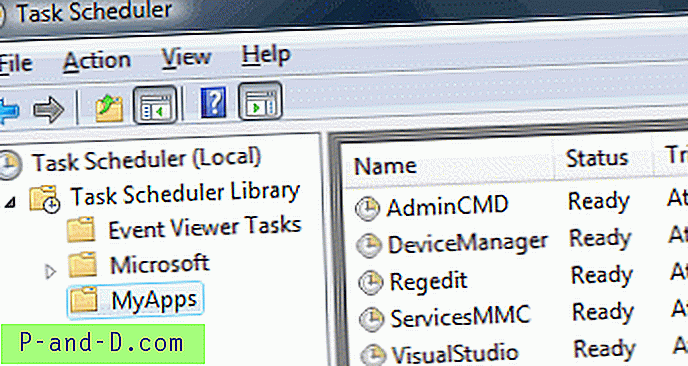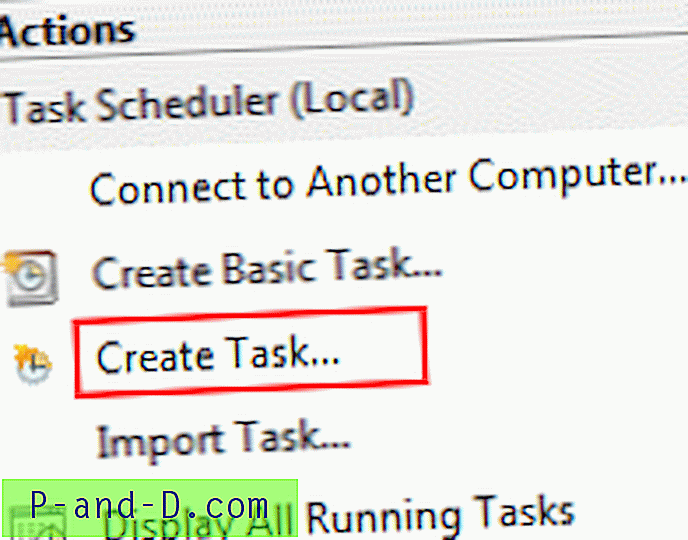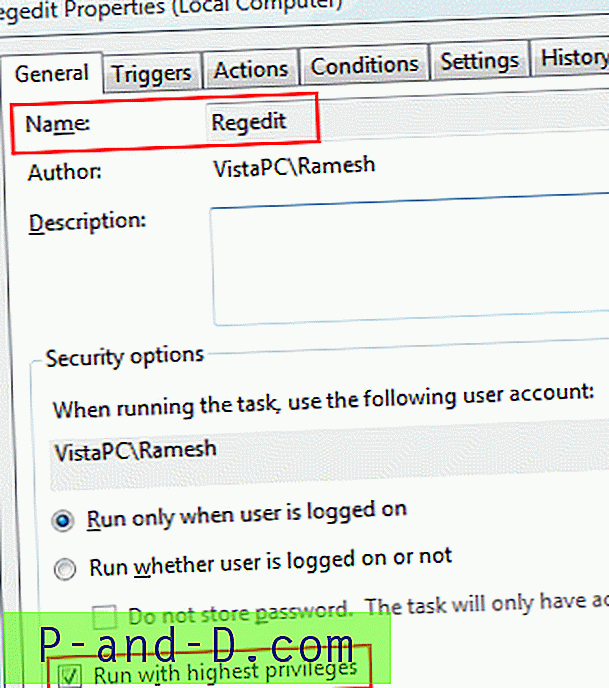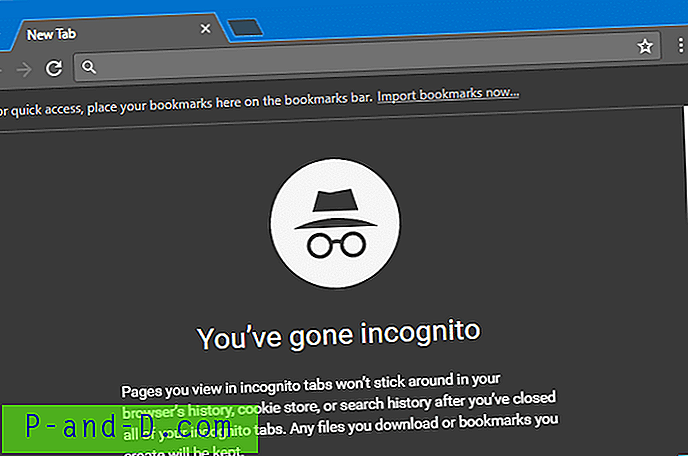Nyligen kom jag över ett lysande tips om hur man kör program som är upphöjda utan att få UAC-prompten. Detta kan göras utan att stänga av UAC och därför äventyrar det inte systemsäkerheten.
Hur man kör program upphöjda utan UAC-fråga
Du kan köra appar som är förhöjda (som administratör) utan att få UAC-höjningsfrågan när du är inloggad på ett administratörskonto. Tricket att kringgå UAC är att skapa en schemalagd uppgift (med högsta behörigheter) för varje program som du vill köra och sedan åberopa det schemalagda uppgiften manuellt med schtasks.exe . Följande instruktioner gäller för alla versioner av Windows, inklusive Windows 10.
Steg 1: Skapa en schemalagd uppgift
- Start Task Scheduler (
taskschd.msc) - Högerklicka på kategorin Task Scheduler Library till vänster och välj Ny mapp
- Namnge mappen som MyApps
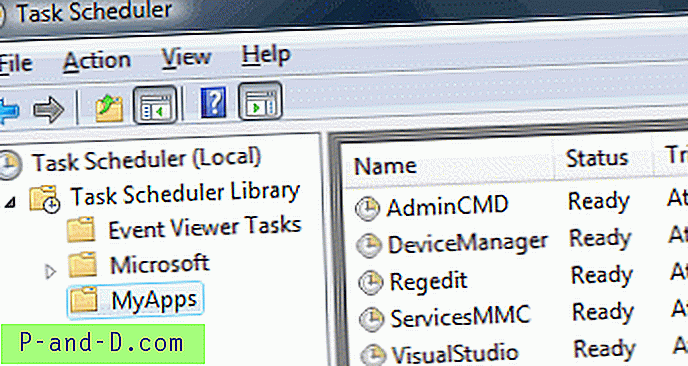
- Välj mappen MyApps
- Klicka på Skapa uppgift i fönstret Åtgärder till höger.
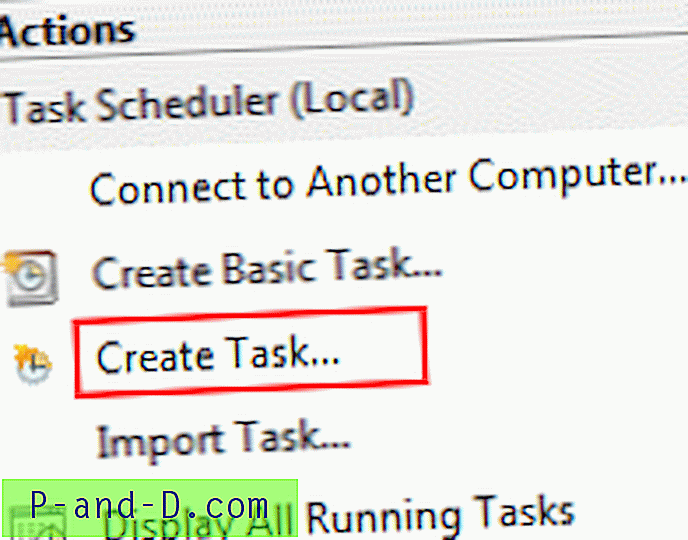
- Skriv ett namn för den uppgift du vill skapa.
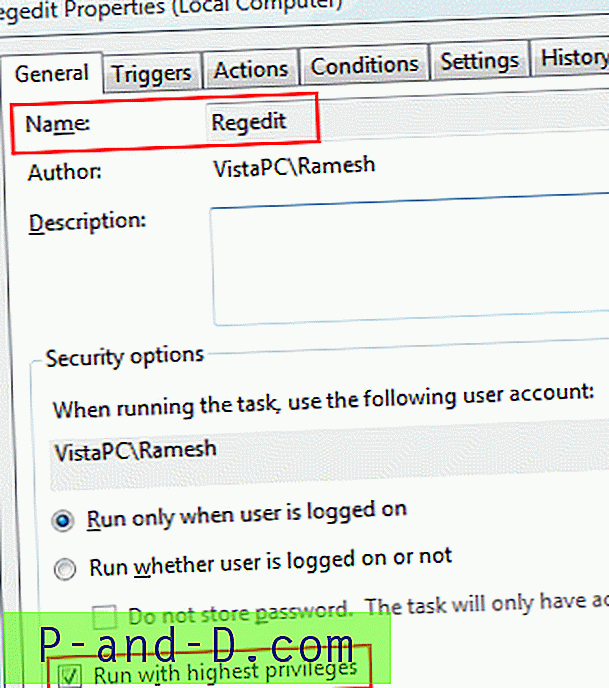
- Aktivera alternativet Kör med högsta privilegier . Detta är det viktigaste steget.
- Klicka på Ny på fliken Åtgärd
- Klicka på Bläddra ... för att välja det program (exempel: Regedit.exe ) som du vill köra och nämna de parametrar som krävs för applikationen. Om du till exempel vill köra en .reg-fil väljer du
regedit.exeoch nämner parametern som/s filename.regmed hela sökvägen.För att köra Services MMC-applet, bläddra och välj MMC.EXE och skriv services.msc i fältet Lägg till argument (valfritt) .
Några av programmen som jag använder ofta är:
Ansökan Kommandorad används Tjänster MMC mmc.exe services.msc Enhetshanteraren mmc.exe devmgmt.msc Registerredigerare c: \ windows \ regedit.exe Fråga om administratörskommandot c: \ windows \ system32 \ CMD.EXE
Steg 2: Starta ett schemalagd uppgift objekt manuellt
För att köra en schemalagd uppgift manuellt använder du kommandoradsverktyget schtasks.exe som medföljer Windows. Till exempel, för att starta den tjänstkonsoluppgift som du redan har skapat använder du följande kommando:
SCHTASKS.EXE / RUN / TN \ MyApps \ SERVICESMMC
Obs: Där SERVICESMMC är uppgiftsnamnet (se fig 1 ). Du måste bifoga uppgiftsnamnet i dubbelcitationstecken om uppgiftsnamnet innehåller tomma mellanrum. (Exempel: SCHTASKS.EXE /RUN /TN "Name of the Task" )
Kör följande kommando för att starta Registry Editor-uppgiften:
SCHTASKS.EXE / RUN / TN \ MyApps \ REGEDIT
(Om \MyApps\ inte nämns, ser du felmeddelandet FEL: Systemet kan inte hitta filen som anges när man försöker köra uppgiften.)
Om du har skapat uppgifterna i Uppgiftsplaneringsbiblioteket (utan att skapa en separat mapp i Uppgiftsplanering) kan du helt enkelt nämna uppdragets namn som nedan:
SCHTASKS.EXE / RUN / TN uppgiftsnamn
Skapa genvägar på skrivbordet för att köra varje uppgift
Du kan skapa en skrivbordsgenväg för varje schemalagd uppgift som du skapat tidigare. Högerklicka på skrivbordet och välj Ny, genväg. Skriv kommandoraden (t.ex. SCHTASKS.EXE /RUN /TN \MyApps\REGEDIT ). Nämn ett namn på genvägen och klicka på Slutför .
Kör uppgiften minimerad
Eftersom Schtasks.exe är ett konsolverktyg ser du fönstret Kommandotolken öppnas och stängs snabbt när du kör genvägen. Så du kan konfigurera genvägen så att den körs i ett minimerat fönsterläge i genvägsegenskaperna.
- Högerklicka på genvägen och klicka på Egenskaper .
- Välj Minimiserat i rullgardinsmenyn Kör
- Klicka på OK .
Obs! I genvägsegenskaperna kanske du vill klicka på Ändra ikon och tilldela en lämplig ikon för genvägen. I de flesta fall bör ikonerna finnas i själva körbarheten. För Regedit.exe, bläddra till Regedit.exe och välj en ikon. Du kan också bläddra i filerna shell32.dll och imageres.dll efter ytterligare ikoner.
Här är genvägarna som jag skapade för att starta ofta använda program i mitt system, och jag har flyttat dem till Aktivitetsfältets verktygsfält för enkel åtkomst. Observera att du också kan fästa genvägarna till Start-menyn om du vill.
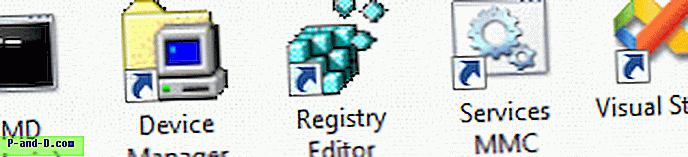
På det här sättet kan du starta de ofta använda programmen förhöjda utan att få kontrollen för användarkontokontroll och utan att koppla av datorns säkerhetsinställningar. Observera att ovanstående UAC-förbikopplingsmetod fungerar endast om du är inloggad som administratör och det inte finns några frågor om privilegieringsupptrappning här.